На главную > Копирование > Копирование на обеих сторонах бумаги (двустороннее копирование)
Копирование на обеих сторонах бумаги (двустороннее копирование)
- Перед двусторонним копированием выберите один из представленных ниже макетов.
- Выбор макета двустороннего копирования зависит от макета оригинального документа.
(MFC-J3940DW/MFC-J6955DW/MFC-J6957DW)
С помощью АПД можно автоматически копировать 2-сторонние документы до формата A3.
(MFC-J3540DW)
Чтобы вручную сделать 2-сторонние копии 2-стороннего документа, используйте стекло сканера.Можно использовать только обычную бумагу формата A4, Letter, A5, A3, Ledger, Legal, Folio, Legal (Мексика) или Legal (Индия).
- Книжная
- Из 1-стороннего в 2-сторонний (переворот через длинный край)
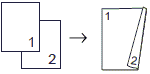
- Из 1-стороннего в 2-сторонний (переворот через короткий край)

- Из 2-стороннего в 2-сторонний
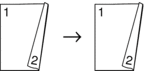
- Из 2-стороннего в 1-сторонний (переворот через длинный край)
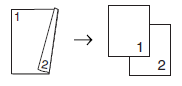
- Из 2-стороннего в 1-сторонний (переворот через короткий край)
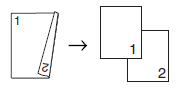
- Альбомная
- Из 1-стороннего в 2-сторонний (переворот через длинный край)
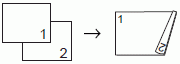
- Из 1-стороннего в 2-сторонний (переворот через короткий край)
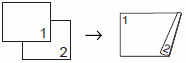
- Из 2-стороннего в 2-сторонний
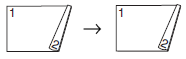
- Из 2-стороннего в 1-сторонний (переворот через длинный край)
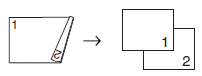
- Из 2-стороннего в 1-сторонний (переворот через короткий край)
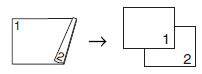
- Загрузите документ.
- Нажмите
 [Копир.].
[Копир.]. - Введите количество копий одним из указанных ниже способов.
- Нажимайте [-] или [+] на сенсорном дисплее.
- Нажмите
 для отображения клавиатуры на сенсорном дисплее, а затем с ее помощью введите число копий. Нажмите [ОК].
для отображения клавиатуры на сенсорном дисплее, а затем с ее помощью введите число копий. Нажмите [ОК]. - С цифровой клавиатуры введите количество копий.
- Чтобы отсортировать несколько копий, нажмите
 .
. - Нажмите
 или
или  , чтобы отобразить параметр [2-стор. копир.], затем нажмите его.
, чтобы отобразить параметр [2-стор. копир.], затем нажмите его. - Выполните одно из указанных ниже действий.
Чтобы сделать двусторонние копии одностороннего документа, следуйте приведенным ниже инструкциям.
- Чтобы изменить параметры макета, последовательно выберите пункты [Макет], а затем — [Пов.по дл.ст.] или [Пов.по кор.ст.].
- Нажмите [1-стор.⇒2-стор.].
(MFC-J3940DW/MFC-J6955DW/MFC-J6957DW)
Чтобы сделать двусторонние копии двустороннего документа в автоматическом режиме, выберите параметр [2-стор.⇒2-стор.].
 Чтобы использовать функцию автоматического двустороннего копирования, загрузите документ в АПД.
Чтобы использовать функцию автоматического двустороннего копирования, загрузите документ в АПД.(MFC-J3540DW)
Чтобы сделать двусторонние копии двустороннего документа вручную, выберите параметр [2-стор.⇒2-стор.].
 Чтобы вручную сделать двусторонние копии двустороннего документа, используйте стекло сканера.
Чтобы вручную сделать двусторонние копии двустороннего документа, используйте стекло сканера.(MFC-J3940DW/MFC-J6955DW/MFC-J6957DW)
Чтобы сделать 1-сторонние копии 2-стороннего документа, следуйте приведенным ниже инструкциям:
- Чтобы изменить параметры макета, последовательно выберите пункты [Макет], а затем — [Пов.по дл.ст.] или [Пов.по кор.ст.].
- С помощью кнопки
 или
или  отобразите параметр [2-стор.⇒1-стор.], а затем нажмите его.
отобразите параметр [2-стор.⇒1-стор.], а затем нажмите его.
 Чтобы использовать функцию автоматического двустороннего копирования, загрузите документ в АПД.
Чтобы использовать функцию автоматического двустороннего копирования, загрузите документ в АПД.
- Проверьте настройки на сенсорном экране и нажмите [ОК].
 (MFC-J6955DW/MFC-J6957DW) Для предварительного просмотра результата копирования до начала печати нажмите
(MFC-J6955DW/MFC-J6957DW) Для предварительного просмотра результата копирования до начала печати нажмите , затем нажмите [Просмотр ч/б] или [Просмотр цвет]. Устройство сканирует документ и отображает на ЖК-дисплее только первую страницу (одну сторону) результата копирования. Если результат копирования удовлетворительный, нажмите [Старт] для его печати и завершения обработки.
, затем нажмите [Просмотр ч/б] или [Просмотр цвет]. Устройство сканирует документ и отображает на ЖК-дисплее только первую страницу (одну сторону) результата копирования. Если результат копирования удовлетворительный, нажмите [Старт] для его печати и завершения обработки. - Нажмите [Ч/б старт] или [Цвет старт]. Если документ помещен в АПД, устройство отсканирует страницы и начнет печать.
- Если используется стекло сканера, повторите указанные ниже действия для каждой страницы документа.
- Положите на стекло сканера следующую страницу и нажмите [Продолжить] для сканирования страницы.
- После сканирования всех страниц нажмите [Готово].
НЕ трогайте напечатанную страницу, пока она не будет выведена во второй раз. Устройство напечатает на первой стороне бумаги и выведет ее, а затем снова подаст бумагу для печати на второй стороне.
 , а затем измените настройки.
, а затем измените настройки. 


